كيفية قفل عمود في إكسل

لمنع المسح غير المقصود أو التلاعب بالبيانات المعقدة أو الحساسة، يتيح لك Excel قفل بعض الأعمدة أثناء العمل. قفل الأعمدة يساعد على منع
كيفية التحقق مما إذا كان جهاز الكمبيوتر الخاص بك يستخدم UEFI أو Legacy BIOS: تم تقديم Legacy BIOS لأول مرة بواسطة Intel كمبادرة Intel Boot ، وكان موجودًا تقريبًا لمدة 25 عامًا كنظام التمهيد الأول. ولكن مثل كل الأشياء الرائعة الأخرى التي تنتهي ، تم استبدال BIOS القديم بواجهة UEFI (واجهة البرامج الثابتة القابلة للتوسيع الموحدة). سبب استبدال UEFI لـ BIOS القديم هو أن UEFI يدعم حجم قرص كبير ، وأوقات تمهيد أسرع (بدء سريع) ، وأكثر أمانًا ، إلخ.
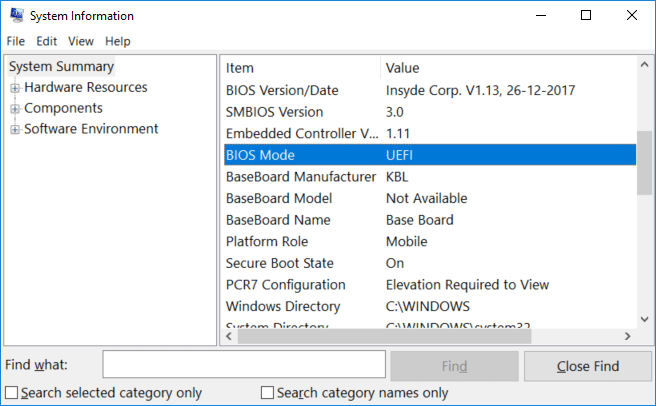
كان القيد الرئيسي لـ BIOS هو أنه لم يكن قادرًا على التمهيد من قرص صلب 3 تيرابايت وهو أمر شائع جدًا في الوقت الحاضر حيث يأتي الكمبيوتر الجديد مزودًا بقرص ثابت 2 تيرابايت أو 3 تيرابايت. أيضًا ، ��واجه BIOS مشكلة في صيانة أجهزة متعددة في وقت واحد مما يؤدي إلى إبطاء التمهيد. الآن إذا كنت بحاجة إلى التحقق مما إذا كان جهاز الكمبيوتر الخاص بك يستخدم UEFI أو BIOS القديم ، فاتبع البرنامج التعليمي المدرج أدناه.
محتويات
كيفية التحقق مما إذا كان جهاز الكمبيوتر الخاص بك يستخدم UEFI أو Legacy BIOS
تأكد من إنشاء نقطة استعادة في حالة حدوث خطأ ما.
الطريقة الأولى: تحقق مما إذا كان جهاز الكمبيوتر الخاص بك يستخدم UEFI أو BIOS القديم باستخدام معلومات النظام
1.اضغط على Windows Key + R ثم اكتب msinfo32 واضغط على Enter.

2. حدد الآن ملخص النظام في معلومات النظام.
3- بعد ذلك ، في الجزء الأيمن من النافذة ، تحقق من قيمة BIOS Mode التي ستكون إما Legacy أو UEFI.
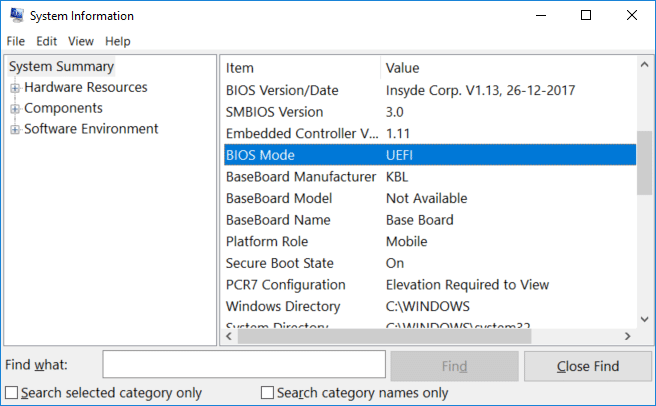
الطريقة 2: تحقق مما إذا كان جهاز الكمبيوتر الخاص بك يستخدم UEFI أو Legacy BIOS باستخدام setupact.log
1.انتقل إلى المجلد التالي في File Explorer:
ج: \ ويندوز \ النمر
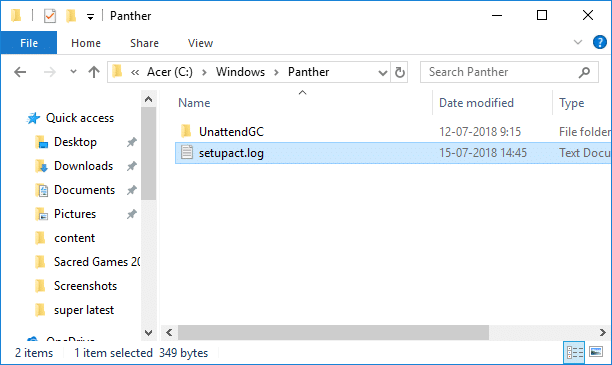
2. انقر نقرًا مزدوجًا فوق setupact.log لفتح الملف.
3- الآن اضغط على Ctrl + F لفتح مربع الحوار "بحث" ثم اكتب بيئة التمهيد المكتشفة وانقر فوق "بحث عن التالي".
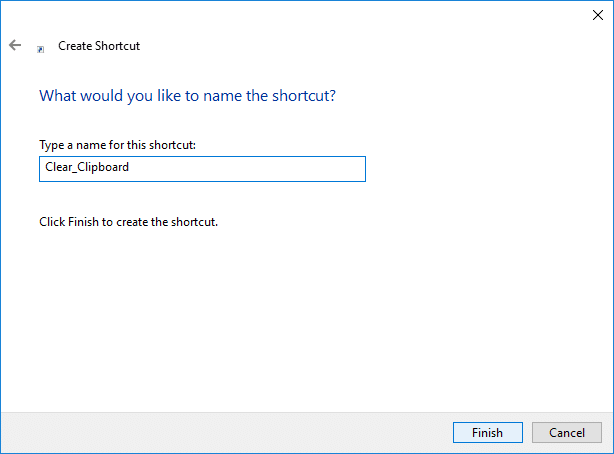
4 بعد ذلك ، تحقق مما إذا كانت قيمة بيئة التمهيد المكتشفة هي BIOS أو EFI.
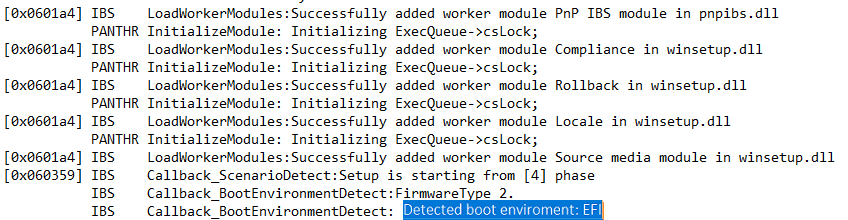
الطريقة الثالثة: تحقق مما إذا كان جهاز الكمبيوتر الخاص بك يستخدم UEFI أو Legacy BIOS باستخدام موجه الأوامر
1.اضغط على Windows Key + X ثم حدد Command Prompt (Admin).

2. اكتب bcdedit في cmd واضغط على Enter.
3. قم بالتمرير لأسفل إلى قسم Windows Boot Loader ثم ابحث عن "المسار ".

4- انظر أسفل المسار إذا كان يحتوي على القيمة التالية:
\ Windows \ system32 \ winload.exe (BIOS القديم)
\ Windows \ system32 \ winload.efi (UEFI)
5. إذا كان يحتوي على winload.exe ، فهذا يعني أن لديك BIOS قديم ولكن إذا كان لديك winload.efi ، فهذا يعني أن جهاز الكمبيوتر الخاص بك به UEFI.
الطريقة الرابعة: تحقق مما إذا كان جهاز الكمبيوتر الخاص بك يستخدم UEFI أو Legacy BIOS باستخدام إدارة الأقراص
1.اضغط على Windows Key + R ثم اكتب diskmgmt.msc واضغط على Enter.

2. الآن تحت الأقراص الخاصة بك ، إذا وجدت " EFI ، System Partition " فهذا يعني أن نظامك يستخدم UEFI.
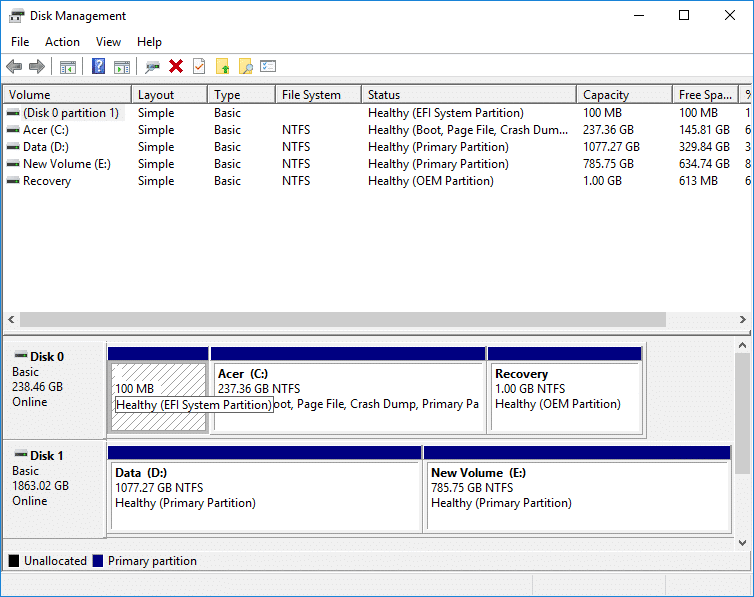
3. من ناحية أخرى ، إذا وجدت قسم " النظام المحجوز " ، فهذا يعني أن جهاز الكمبيوتر الخاص بك يستخدم نظام Legacy BIOS.
موصى به:
هذا كل شيء ، لقد تعلمت بنجاح كيفية التحقق مما إذا كان جهاز الكمبيوتر الخاص بك يستخدم UEFI أو Legacy BIOS ولكن إذا كان لا يزال لديك أي أسئلة بخصوص هذا البرنامج التعليمي ، فلا تتردد في طرحها في قسم التعليقات.
لمنع المسح غير المقصود أو التلاعب بالبيانات المعقدة أو الحساسة، يتيح لك Excel قفل بعض الأعمدة أثناء العمل. قفل الأعمدة يساعد على منع
سواء كنت تتطلع إلى تصدير طبقات الصور أو المجموعات أو الإطارات بتنسيق JPG أو PNG أو SVG، فإن Figma يغطي كل ما تحتاجه. ولكن فقط في حالة عدم التأكد من كيفية القيام بذلك
يعد Google Slides أفضل مكان للحصول على قوالب مجانية لتنسيق العروض التقديمية وإنشائها. يمكنك الاختيار مجانًا لمستخدمي Gmail وجزء من G-Suite
إذا كنت من مستخدمي TikToker المتحمسين وتقوم بالنشر بشكل متكرر للحفاظ على تفاعل جمهورك المتميز، فمن المحتمل أنك تستخدم قسم المسودات (أو المنشئ
قد تخدعك نظرة سريعة على خريطة Tears of the Kingdom إلى الاعتقاد بأنها تستخدم نفس الخريطة السابقة لها، Breath of the Wild. لكن على الرغم
تذكر عام 1992؟ هل تتذكر أخت شكسبير التي تتصدر المخططات مع Stay؟ تذكروا أن الدنمارك فاجأت الجميع برفع بطولة أوروبا لكرة القدم
لقد نما Facebook Marketplace بشكل كبير لأنه يستفيد من التفاعلات الموجودة بالفعل على Facebook. بالإضافة إلى أنه مجاني ويحتوي على ميزات جديدة و
تقدم Viber مجموعة واسعة من الملصقات لخدمة المراسلة الخاصة بها، بدءًا من الحيوانات اللطيفة وحتى القبلات المتحركة، وشخصيات كرتونية لتعزيز الدردشة الخاصة بك
إذا كنت تبحث عن أداة تحديد مواقع العائلة الرائعة عبر نظام تحديد المواقع العالمي (GPS)، فقد لا تكون متردداً بين Life360 أو Family360. كلاهما من تطبيقات تتبع العائلة المشهورة مع
على الرغم من أنه يمكنك تحرير مقاطع الفيديو الخاصة بك عبر الإنترنت باستخدام موقع CapCut الإلكتروني، إلا أن تنزيل التطبيق على جهازك يجعل من السهل إنشاء محتوى دون استخدام
إذا انتهيت من عملك وترغب في الاسترخاء، فغالبًا ما تكون مشاهدة فيلم هي الحل. ولكن ماذا لو كنت متعبًا جدًا بحيث لا يمكنك الذهاب إلى السينما ولا يوجد شيء جيد
تؤدي إضافة الموسيقى إلى إنشاء شخصية وتعزيز جودة تدفقات OBS الخاصة بك، مما يوفر تجربة أكثر متعة للمشاهدين. ووجود الموسيقى فيه
أصبح العمل الفني الرقمي، في السنوات الأخيرة، موضوعًا ساخنًا لأي شخص يتطلع إلى الاستفادة من الرموز غير القابلة للاستبدال (NFTs). يمكنك المشاركة في هذا الذهب الرقمي
CapCut هو تطبيق يتيح لك إمكانية اللعب وإنشاء بعض مقاطع الفيديو الأكثر روعة لـ TikTok. أحد الاتجاهات المرتبطة بـ CapCut هو العمر
لأسباب مختلفة، يمكن لـ Instagram قفل حسابك مؤقتًا لحماية المستخدمين والمنصة وتشجيع أفضل تجربة. إذا تلقيت
إذا لم تتمكن من مراسلة صديق في Roblox، فربما قام بحظرك لسبب ما. ولكن كيف تعمل هذه الوظيفة بدقة، وهل هناك طرق أخرى للقيام بذلك؟
إذا كنت تبحث عن أفضل الخطوط لاستخدامها على أجهزة MIUI الخاصة بك، فإن Xiaomi تجعل الأمر سهلاً للغاية. كل ما عليك فعله هو تنزيل الخط الذي تريده وحفظه
هناك الكثير من الأشياء التي يمكنك القيام بها على Telegram، مثل استخدام الملصقات أو الانضمام إلى إحدى أفضل قنوات Telegram. ولتوسيع وظائفه بشكل أكبر،
يعد حذف الرسائل على أي نظام أساسي ضروريًا في بعض الأحيان لإخلاء مساحة، أو إعادة اختراع نفسك، أو التخلص من سنوات من الفوضى. الخلاف لا يختلف. بعض
عندما تقوم بإنشاء حساب واتساب لأول مرة، فإنك تقوم بالتسجيل باستخدام رقم هاتفك الحالي، والذي يسمح لك بالوصول إلى قائمة جهات الاتصال الخاصة بهاتفك. ومع ذلك، لا


















